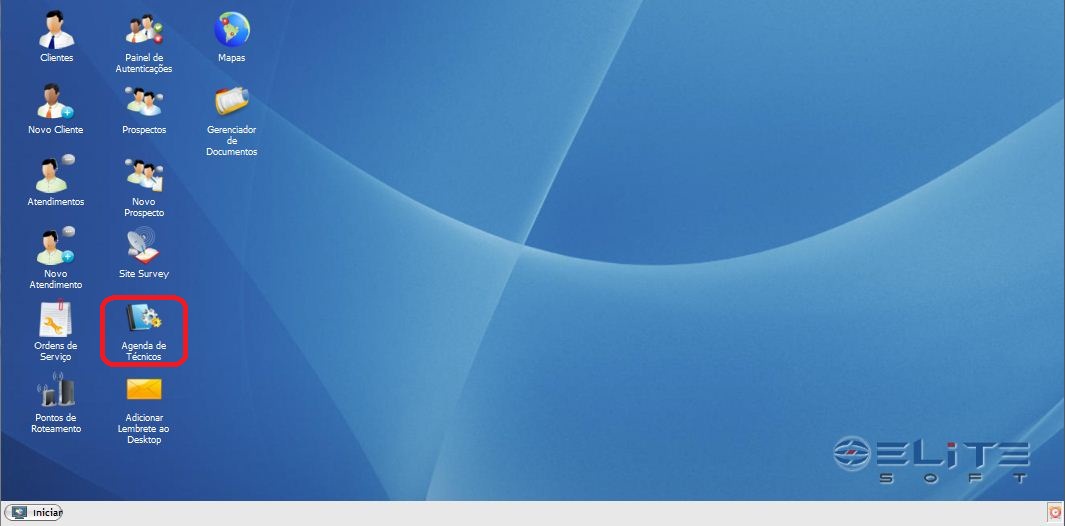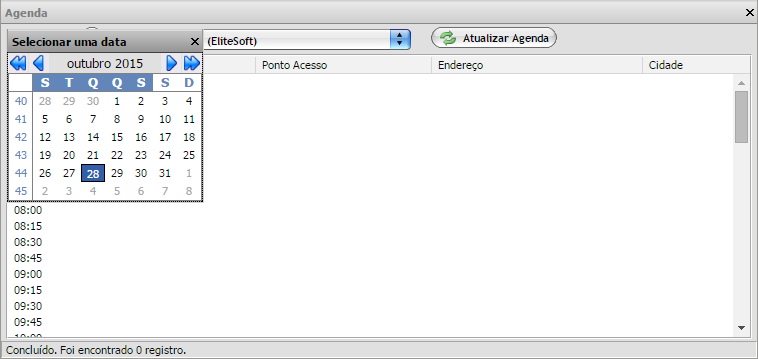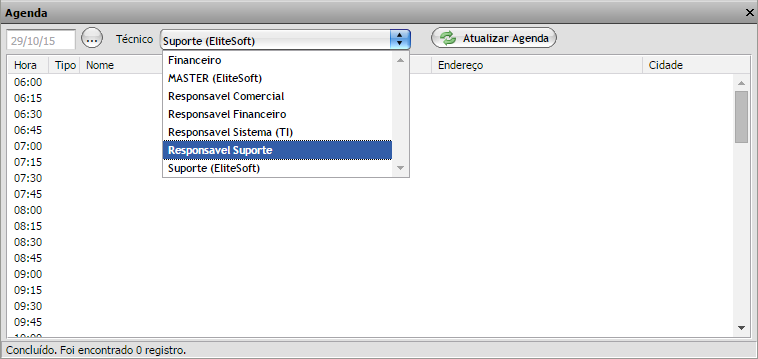Mudanças entre as edições de "Modulo Web - Agenda Técnicos"
(Substituido link voltar para Área_de_Trabalho.) |
|||
| (45 revisões intermediárias por 5 usuários não estão sendo mostradas) | |||
| Linha 1: | Linha 1: | ||
| − | + | {| style="margin-top:5px; width:34%; margin-bottom:2px; margin-left:auto; margin-right:auto" | |
| + | |class="fundologo" style="background-repeat:no-repeat; background-position:-40px -15px; width:100%; border:1px solid #D2D2D2; vertical-align:top; -moz-border-radius: 10px; -webkit-border-radius: 10px; border-radius:10px;box-shadow:0 1px 3px rgba(0, 0, 0, 0.35)" | | ||
| + | [[Arquivo:splash5.jpg|center]] | ||
| + | |} | ||
| − | |||
| + | [[Área_de_Trabalho|« Voltar]] | [[Página_principal|« Principal]] | ||
| − | |||
| − | + | {| width="100%" cellpadding="2" cellspacing="3" style="vertical-align: top; background-color:#ffffff; border-radius:10px;" | |
| + | |- | ||
| + | <!-------------------------------- | ||
| + | Agenda de Técnicos | ||
| + | ----------------------------------> | ||
| + | ! style="background-color: #D2D2D2; font-family:Arial, Verdana, Helvetica, sans-serif; font-size: 110%; text-align: left; padding-left: 7px; border-radius:10px 0px 0px 10px" | <div style="float:right;">[[Ficheiro:isp_5_site.png|link=|alt=]]</div><div style="float:left;color:#0D3A7C">Agenda de Técnicos</div> | ||
| + | |} | ||
| − | |||
| − | + | {| style="border-collapse: collapse; border-width: 1px; border-style: solid; margin-left:auto; margin-right:auto; border-color: #99CCFF" align="center" | |
| + | |- style="background-color:#FFFFFF" | ||
| + | | [[arquivo:BarraAzul.png|8px]] | ||
| + | | [[arquivo:informacoes.jpg|80px]] | ||
| + | | ''Através do módulo "'''Agenda de Técnicos'''", é possível visualizar a agenda do técnico, buscando pela data ou técnico''. | ||
| + | |} | ||
| − | |||
| − | + | 1) '''Acessar Integrator Web''', através do link: http://integrator.nomeprovedor.com.br/, informar o usuário e senha aos seus respectivos | |
| + | campos, após, selecionar a opção "OK". | ||
| − | + | [[Arquivo:TelaLoginIntegratorv5.jpg]] | |
| − | |||
| − | + | 2) Na Área de Trabalho, selecione a opção "'''Agenda de Técnicos'''" e dê um clique duplo ou aperte a o enter. | |
| − | + | * Para este procedimento é necessário que o usuário tenha a Permissão [[Arquivo:Link.png|20px]] [[Modulo_Desktop_-_Painel_Configuracoes_-_Usuarios_-_Permissoes_-_Config.Web_-_Agenda_de_Técnicos|Agenda de Técnicos]] | |
| − | + | [[Arquivo:AreaTrabalhoAgendaTecnicos.jpg]] | |
| − | |||
| − | + | 3) Na tela '''"Agenda"''', é possível visualizar a agenda buscando pela data ou técnico. | |
| + | [[Arquivo:agendadata.png]] | ||
| − | + | 3.1) Caso queira buscar por data, selecione a opção [[Arquivo:AgendaDataAgenda.jpg]] e a data. | |
| − | + | '''Obs.:''' Ao abrir a tela '''"Agenda"''', por ''default'' exibirá a data atual. | |
| − | + | 3.1.1) Selecione a opção [[Arquivo:AgendaTecnicoAgenda.jpg]], exibirá na agenda uma listagem com os horários e agendamentos para o técnico. | |
| − | + | [[Arquivo:agendatecnicos.png]] | |
| − | |||
| − | + | [[#Modulo_Web_-_Agenda_de_Técnicos|Topo]] | |
| − | |||
| − | |||
| − | |||
| − | |||
Edição atual tal como às 13h24min de 28 de outubro de 2021
 Agenda de Técnicos
|
|---|
| |

|
Através do módulo "Agenda de Técnicos", é possível visualizar a agenda do técnico, buscando pela data ou técnico. |
1) Acessar Integrator Web, através do link: http://integrator.nomeprovedor.com.br/, informar o usuário e senha aos seus respectivos campos, após, selecionar a opção "OK".
2) Na Área de Trabalho, selecione a opção "Agenda de Técnicos" e dê um clique duplo ou aperte a o enter.
- Para este procedimento é necessário que o usuário tenha a Permissão
 Agenda de Técnicos
Agenda de Técnicos
3) Na tela "Agenda", é possível visualizar a agenda buscando pela data ou técnico.
3.1) Caso queira buscar por data, selecione a opção ![]() e a data.
e a data.
Obs.: Ao abrir a tela "Agenda", por default exibirá a data atual.
3.1.1) Selecione a opção ![]() , exibirá na agenda uma listagem com os horários e agendamentos para o técnico.
, exibirá na agenda uma listagem com os horários e agendamentos para o técnico.